Як керувати закладками в Google Chrome
Різне / / July 08, 2022
Якщо ви часто відвідуєте певний веб-сайт у своєму браузері Google Chrome, ви можете зберегти його для майбутніх цілей. Закладка – це функція Google Chrome, яка позбавляє вас від турботи про запам’ятовування довгої адреси улюбленого веб-сайту. Усе, що вам потрібно зробити, щоб забезпечити легкий доступ до веб-сайту в майбутньому, це натиснути «Додати цю вкладку в закладки».

Після закладки ви можете отримати доступ до налаштувань Chrome щоб переглянути список усіх веб-сайтів із закладками. Якщо ви більше не хочете, щоб певний веб-сайт був у вашому списку закладок, ви можете видалити його. Ось як додавати, редагувати, видаляти та експортувати закладки в Google Chrome.
Як додати закладку в Google Chrome
Кожна закладка, яку ви створюєте в Google Chrome, потрапляє до списку закладок. Ось як розпочати свій.
Крок 1: На ПК натисніть меню «Пуск» і знайдіть Chrome.

Крок 2: Натисніть «Відкрити», щоб запустити програму Chrome із результатів.

крок 3: Помістіть курсор в адресний рядок і введіть URL-адресу веб-сайту, який ви хочете відвідати в майбутньому.

крок 4: У правій частині адресного рядка клацніть піктограму зірочки, яка означає Додати цю вкладку в закладки.

крок 5: У діалоговому вікні «Додана закладка» підтвердьте назву, під якою ви хочете зберегти веб-сайт.

Крок 6: Клацніть спадне меню поруч із папкою, щоб підтвердити місце збереження закладки.
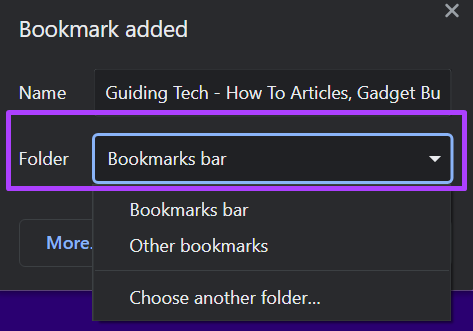
Крок 7: Натисніть «Готово», щоб зберегти ваші налаштування закладок.

Як редагувати закладку в Google Chrome
Якщо ви хочете відредагувати ім’я, під яким ви зберегли закладку, або змінити її розташування, ви можете це зробити ось як.
Крок 1: на ПК натисніть меню «Пуск» і знайдіть Chrome.

Крок 2: Натисніть «Відкрити», щоб запустити програму Chrome із результатів.

крок 3: Перемістіть курсор у верхню праву частину веб-переглядача та клацніть вертикальну крапку, щоб «Налаштувати та керувати Google Chrome».

крок 4: Натисніть «Закладки» з параметрів.

крок 5: Натисніть «Диспетчер закладок», щоб відкрити список усіх ваших закладок.

Крок 6: перемістіть вказівник миші праворуч від закладки, яку потрібно редагувати, і клацніть вертикальну крапку, щоб відкрити меню.

Крок 7: Натисніть «Редагувати», щоб змінити назву та URL-адресу закладки.

Крок 8: Натисніть Зберегти.

Як видалити закладку в Google Chrome
Упорядкувавши, ви можете зберегти закладки, якими часто користуєтеся, і видалити невикористовувані. Однак ви не можете скасувати цю дію, тому ви повинні бути обережними, щоб уникнути видалення закладок, які можуть бути вам корисними. Ось як видалити закладку в браузері Chrome:
Крок 1: На ПК натисніть меню «Пуск» і знайдіть Chrome.

Крок 2: Натисніть «Відкрити», щоб запустити програму Chrome із результатів.

крок 3: Перемістіть курсор у верхню праву частину веб-переглядача та клацніть вертикальну крапку, щоб «Налаштувати та керувати Google Chrome».

крок 4: Натисніть «Закладки» з параметрів.

крок 5: Натисніть «Диспетчер закладок», щоб відкрити список усіх ваших закладок.

Крок 6: Перемістіть вказівник миші праворуч від закладки, яку потрібно видалити, і клацніть вертикальну крапку, щоб відкрити меню.

Крок 7: Натисніть Видалити з параметрів.

Як експортувати закладки з Google Chrome
Що робити, якщо ви плануєте використовувати інший веб-переглядач і всі ваші закладки зберігаються в Chrome? На щастя, ви також можете експортувати свої закладки з Chrome в інший браузер. Процес досить простий. Ось що вам потрібно зробити:
Крок 1: На ПК натисніть меню «Пуск» і знайдіть Chrome.

Крок 2: Натисніть «Відкрити», щоб запустити програму Chrome із результатів.

крок 3: Перемістіть курсор у верхню праву частину веб-переглядача та клацніть вертикальну крапку, щоб «Налаштувати та керувати Google Chrome».

крок 4: Натисніть «Закладки» з параметрів.

крок 5: Натисніть «Диспетчер закладок», щоб відкрити список усіх ваших закладок.

Крок 6: Натисніть на вертикальну крапку біля панелі закладок пошуку.

Крок 7: Натисніть Експортувати закладки з параметрів.

Google Chrome експортує закладки у файл HTML. Потім ви можете імпортувати закладки в інший браузер за допомогою цього файлу.
Виправлення невидалення закладок Chrome
Ось вам і те, як керувати закладками в Google Chrome. Якщо ви виконали наведені вище дії, щоб видалити закладку Chrome, і вона не працює, ви можете спробувати скинути налаштування Chrome.
Востаннє оновлено 8 липня 2022 р
Стаття вище може містити партнерські посилання, які допомагають підтримувати Guiding Tech. Однак це не впливає на нашу редакційну чесність. Вміст залишається неупередженим і автентичним.



